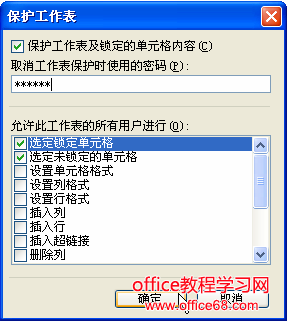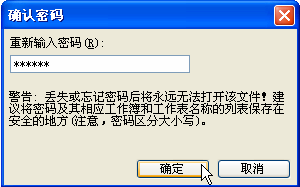|
我们通过excel制作完成调查问卷以后,我们一定要记住对调查问卷进行保护,这样别人就更改不了调查问卷了,设置过保护以后仍然可以对调查问卷进行填写。保护excel工作表的具体步骤如下: 1、在“调查问卷”工作表中切换到【审阅】选项卡,在【更改】组中单击【保护工作表】按钮。
图1 2、弹出 【保护工作表】 对话框,在【取消工作表保护时使用的密码】文本框中输入密码。 3、单击【确定】按钮。 4、在弹出的【确认密码】对话框中再次输入密码。
图2 5、单击【确定】按钮。 6、输入错误的密码后, 弹出 Microsoft Excel 对话框, 提示密码错误, 单击 【确定】按钮。
图3 我们做调查问卷的目的就是让用户填写调查问卷,但是在填写的时候有的用户可能会不小心破坏了调查问卷的样式,所以我们就要保护excel工作表不被别人修改。 |